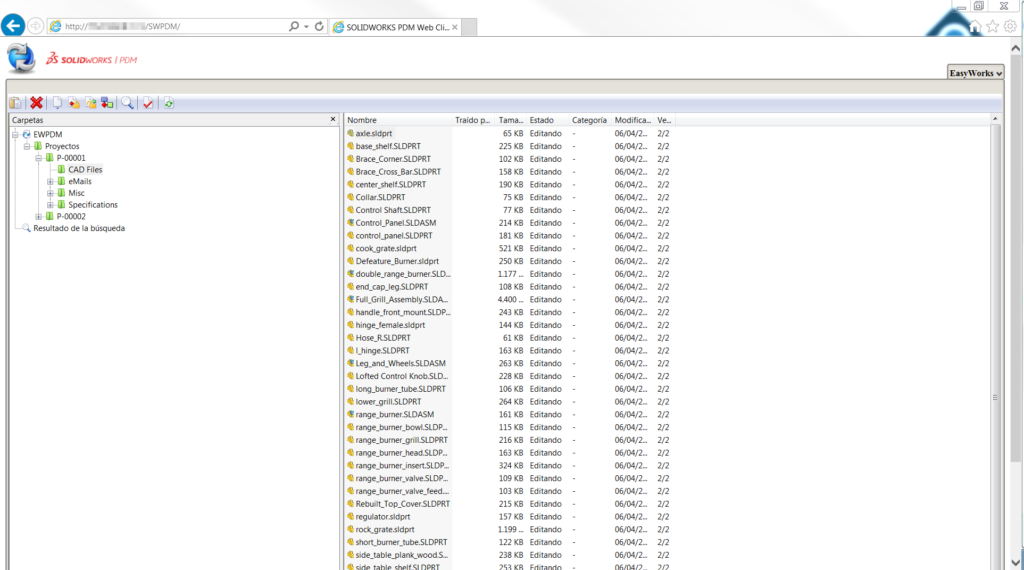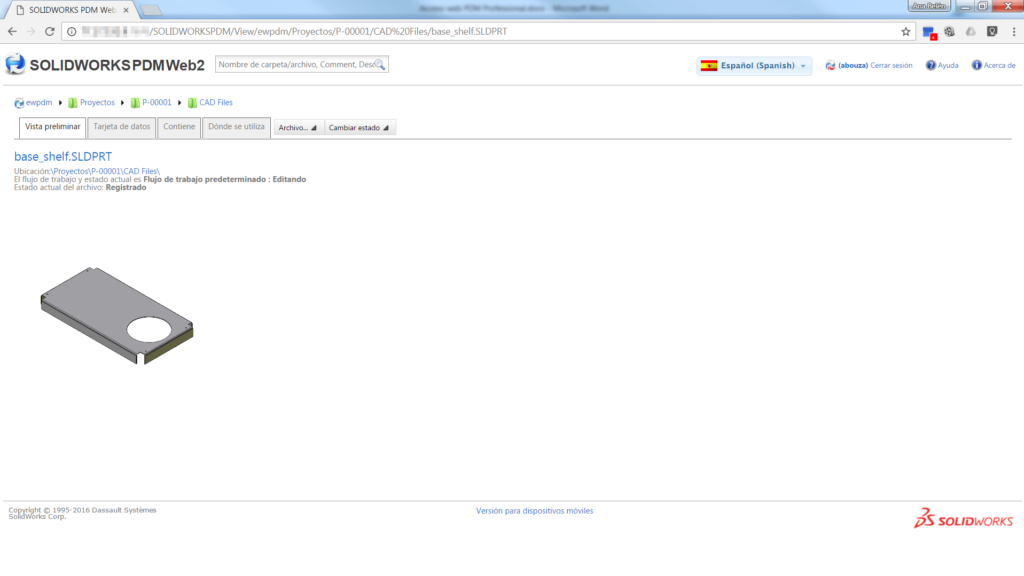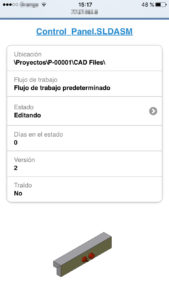Seguimos con la serie de post sobre las mejoras que traerá SOLIDWORKS 2020, tanto en CAD como en Multiproduct. Estos son los otros posts:
Post 1: Mejoras en SOLIDWORKS CAD 2020
Post 2: Mejoras en rendimiento en MULTIPRODUCT 2020
Post 4: Mejoras en Simulación: SOLIDWORKS Simulation 2020
Post 5: Mejoras en documentación técnica: SOLIDWORKS Composer y Visualize
Empecemos con las mejoras en gestión de datos. Ya os hemos hablado de las mejoras en el rendimiento en el post número 2 que podéis ir a ver desde los enlaces más arriba. Básicamente, SOLIDWORKS PDM carga los datos en segundo plano, lo cual mejora la receptividad de la navegación.
SOLIDWORKS PDM
- Interfaz de usuario de búsqueda: Puedes realizar una búsqueda con el cuadro de búsqueda rápida en el Explorador de archivos sin necesidad de configurar una tarjeta de búsqueda.
Las siguientes acciones se pueden realizar mediante el nuevo cuadro de búsqueda rápida:- Definir la cadena de búsqueda con texto de muestra.
- Seleccionar una cadena de una lista con las cinco últimas búsquedas cuando se hace clic en el cuadro de búsqueda rápida. Varias variables a la vez en un único campo de la tarjeta de búsqueda.
- Utilizar los operadores AND, OR y NOT en la cadena de búsqueda en los campos de tipo cuadro de edición de tarjetas.
- Hacer clic en el cuadro de búsqueda rápida, escribir y seleccionar cualquiera de las cadenas de la lista de últimas búsquedas coincidentes.
- Reordenar las columnas de la búsqueda
- Definir las condiciones de estado de las referencias hijo inmediatas para controlar la transición del archivo padre.
Básicamente, es una nueva condición de transición para prevenir aprobar un ensamblaje que tenga hijos que no estén aprobados. Para cambiar de estado, se comprueba que las referencias se encuentre en el estado correcto.
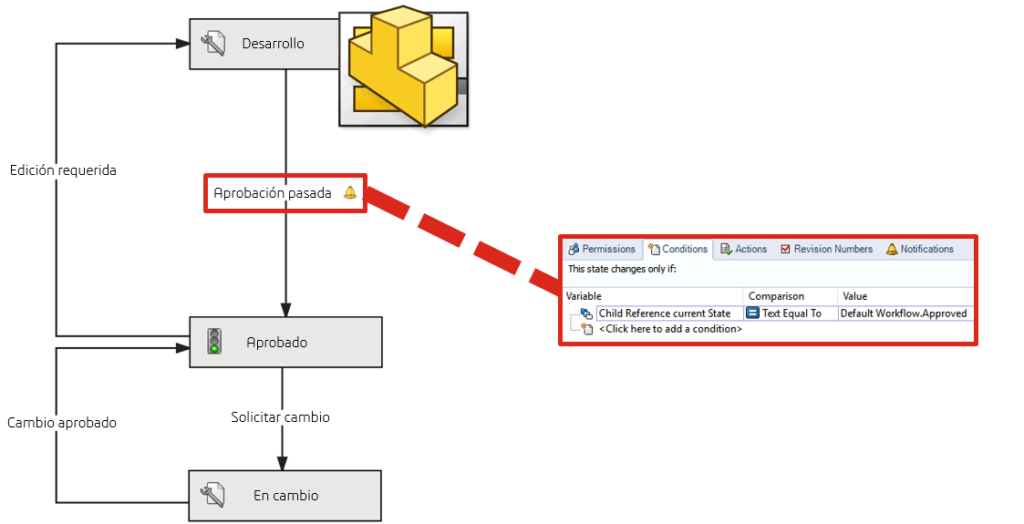
- Pestaña Lista de materiales en Web2: Ahora se puede ver el historial de los archivos desde PDM Web.
Por otro lado, SOLIDWORKS PDM Web2 ofrece una vista de solo lectura de la Lista de materiales. En el diseño de pantalla grande, la pestaña Lista de materiales está disponible en la vista de detalle del archivo. Los tipos de LDM admitidos son los siguientes:
- LDM calculadas
- LDM de piezas soldadas
- Listas de cortes para piezas soldadas
- LDM de SOLIDWORKS
En el diseño de pantalla pequeña, la pestaña Lista de materiales está disponible en el menú de tres puntos. La pestaña contiene dos columnas personalizables.
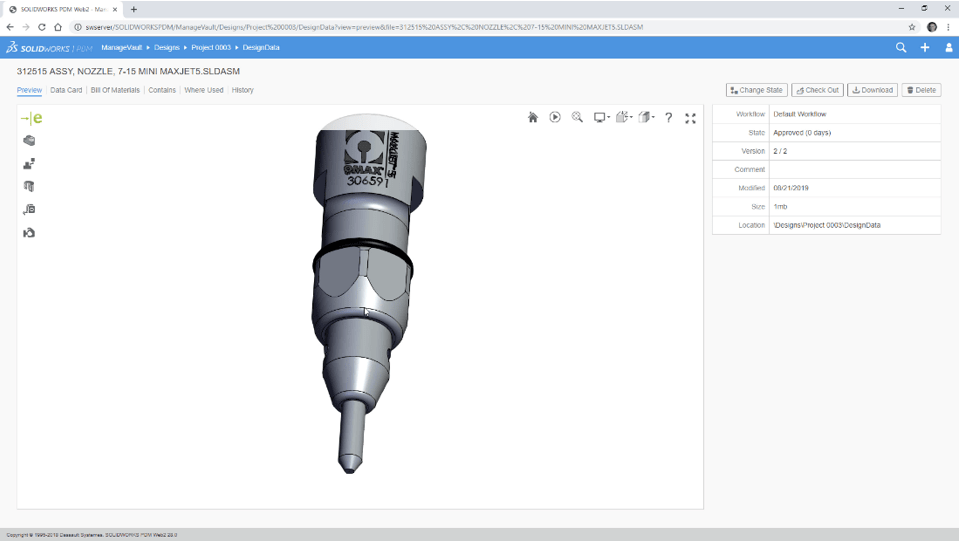
SOLIDWORKS Manage
Mantente involucrado en la oficina estés donde estés, con SOLIDWORKS Manage puedes tratar tus proyectos de una manera muy sencilla y con excelente comunicación con tu equipo. Veamos algunas de sus novedades
- Visor de panel de control: Nueva aplicación independiente para visualizar el panel de gráficos con información actualizada sobre proyectos y procesos.
- Cliente Web completo: Disponible el cliente completo desde web, podrás acceder a tu panel de gráficos, tareas,… y se conectarte con el PDM, de tal forma que se puede traer/registrar archivos del almacén. Y hay un modulo de proyectos, para poder acceder al planning de tus proyectos desde web.
- Integración con Outlook: Ahora se puede enlazar correos electronicos con Microsoft outlook para tener un historial completo de los procesos.
- Integración con PDM ampliada: En el PDM están disponibles todas las pestañas de Manage en el explorador de Windows.
- Plantillas de tareas: Permite crear diferentes plantillas de tareas con notas, listas de tareas, asunto, asignación de recursos, etc. Optimiza la delegación de las tareas creándolas con configuraciones comunes.
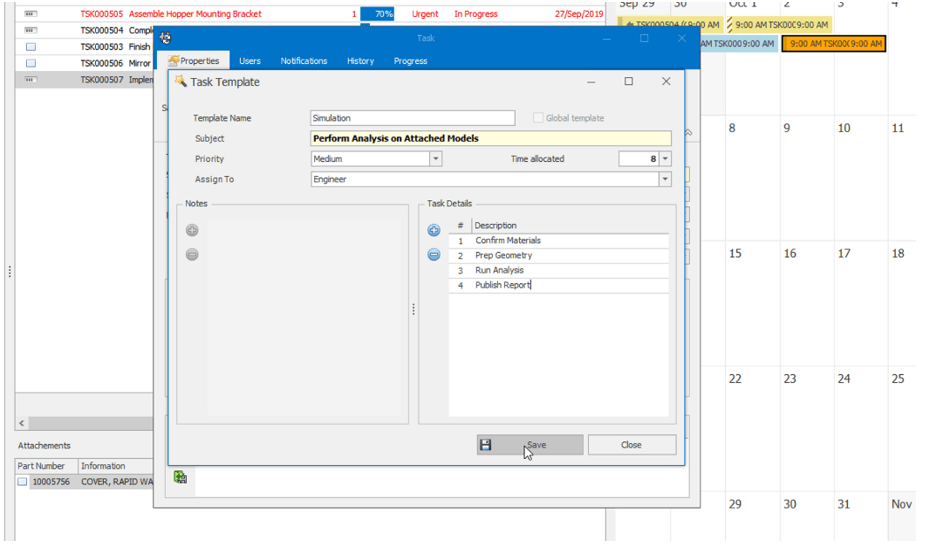
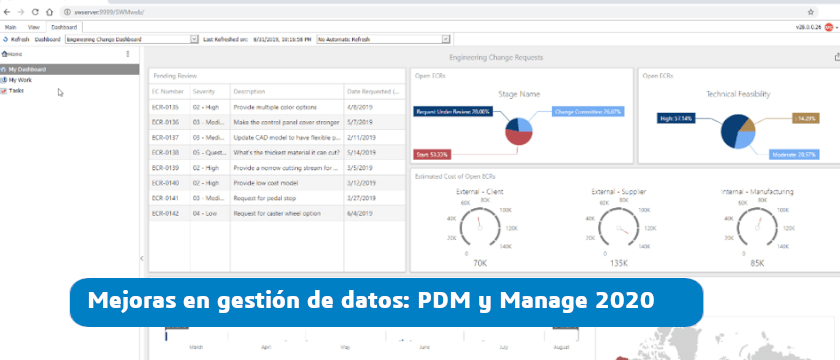



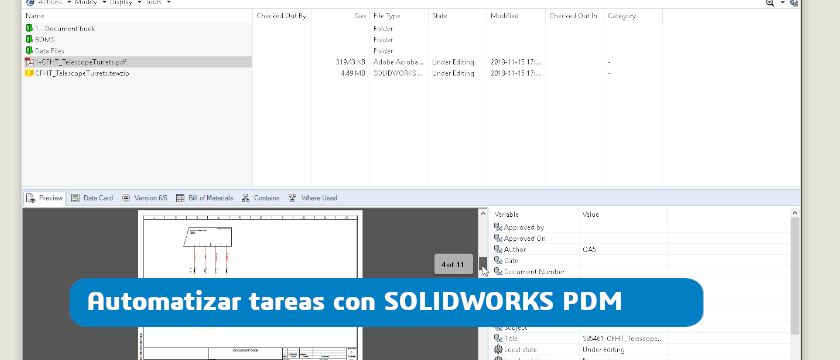

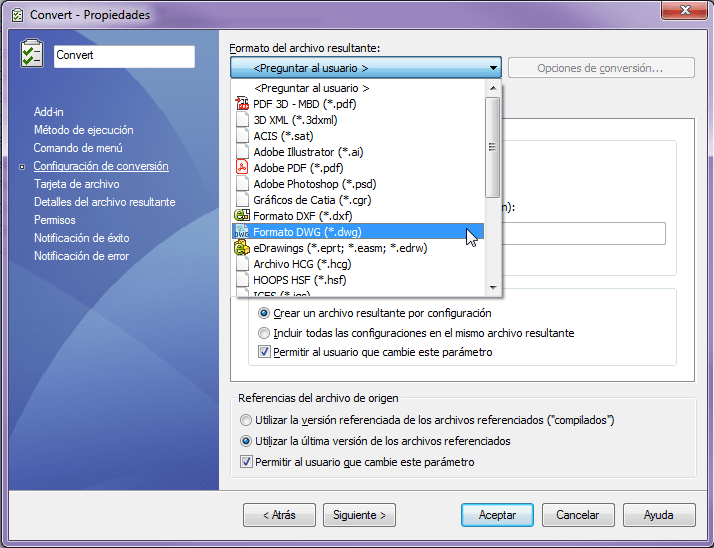

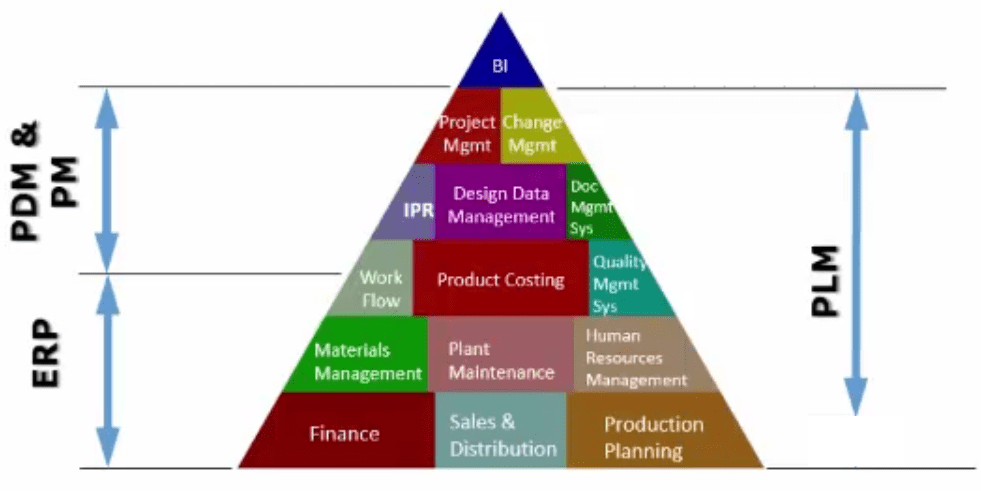

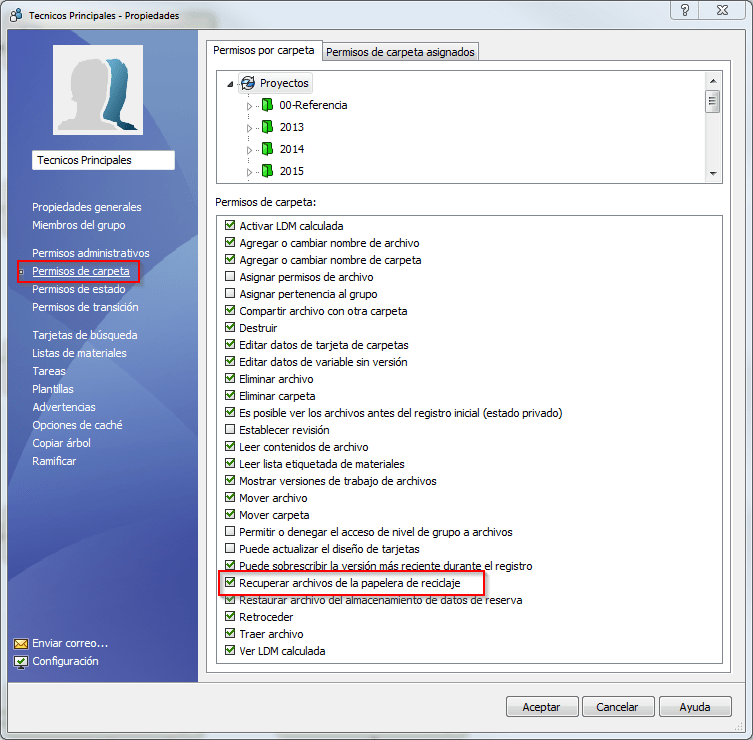
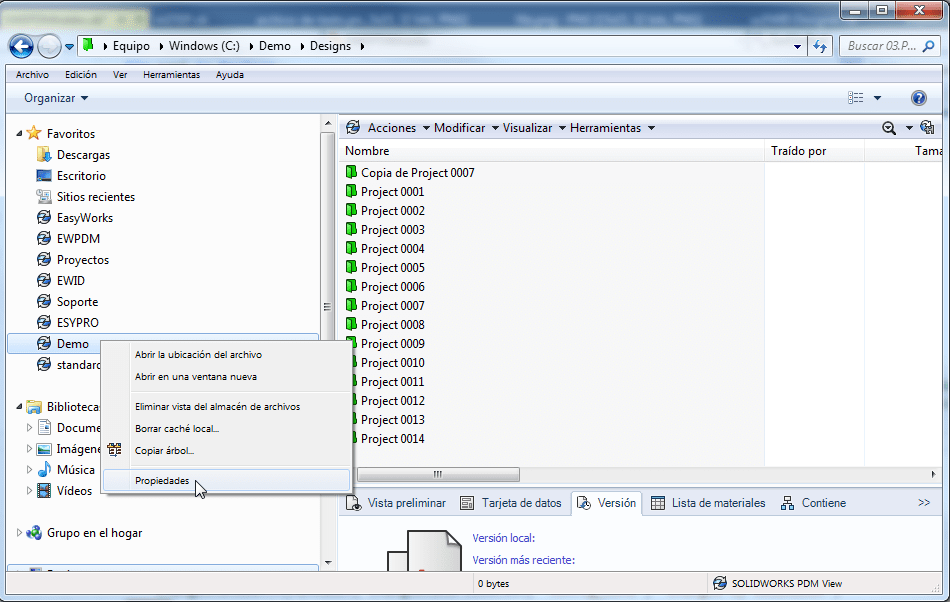
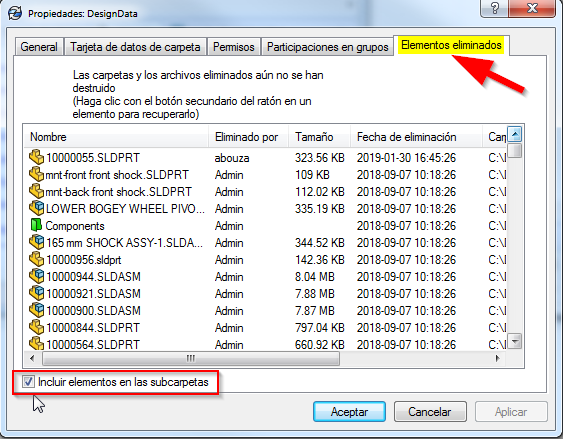
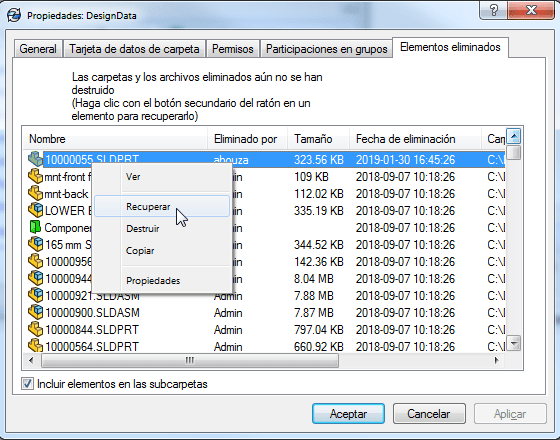
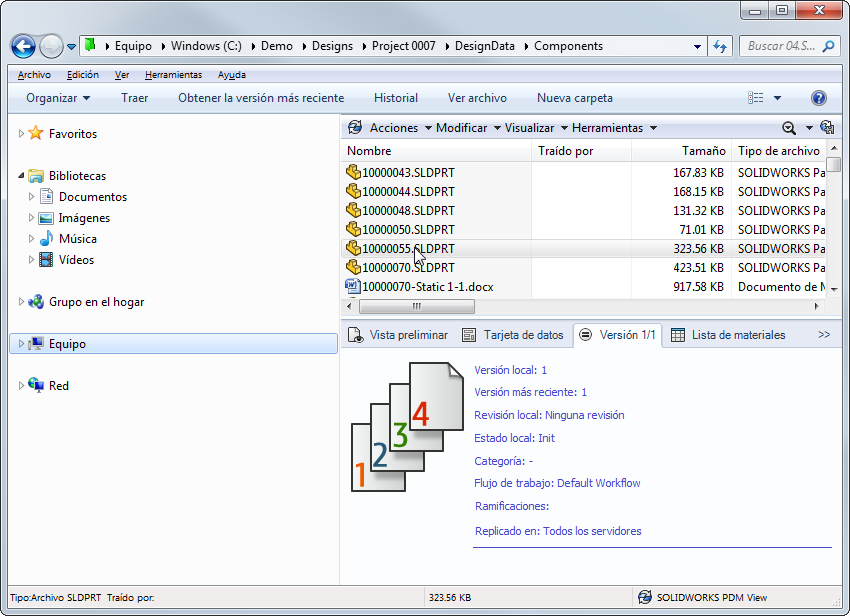
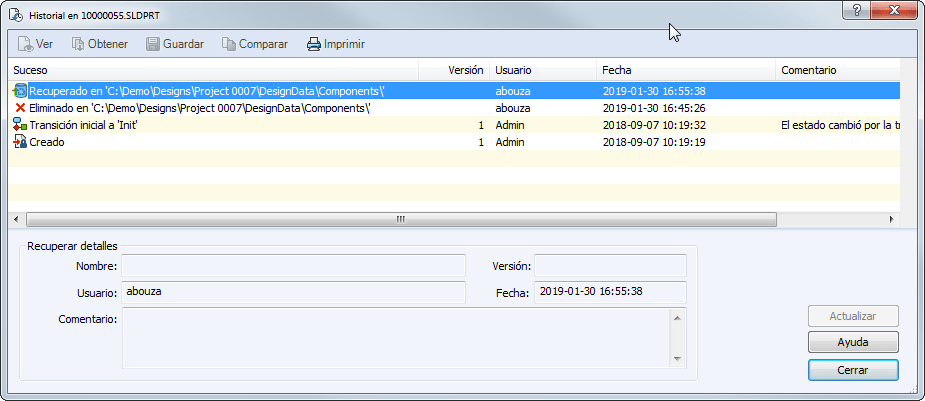


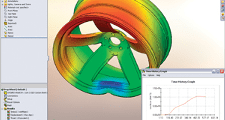
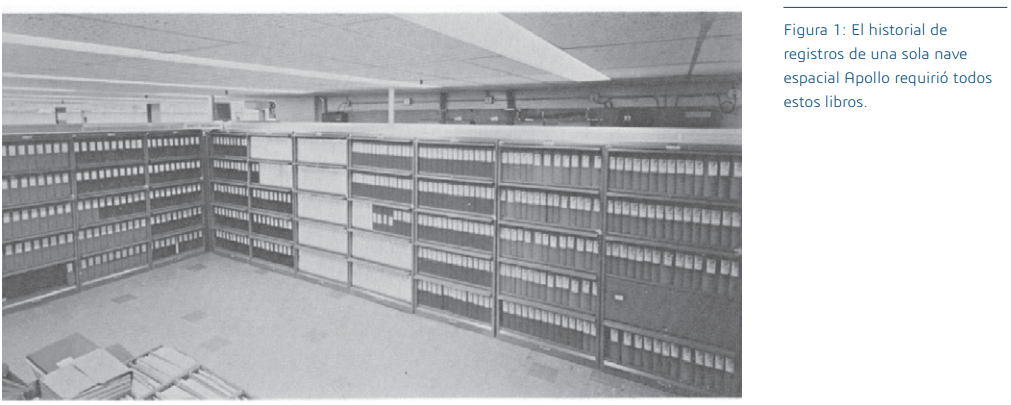




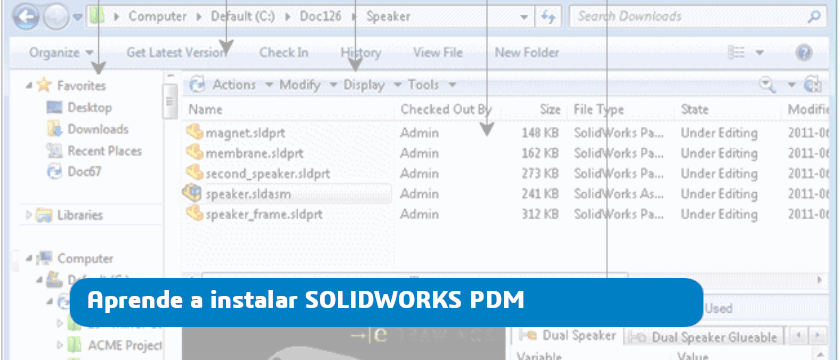
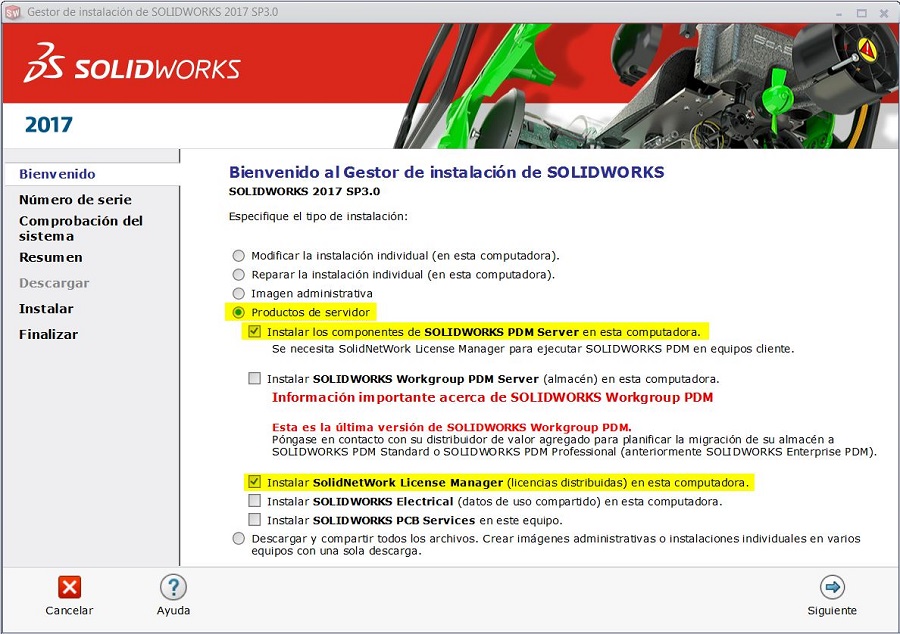
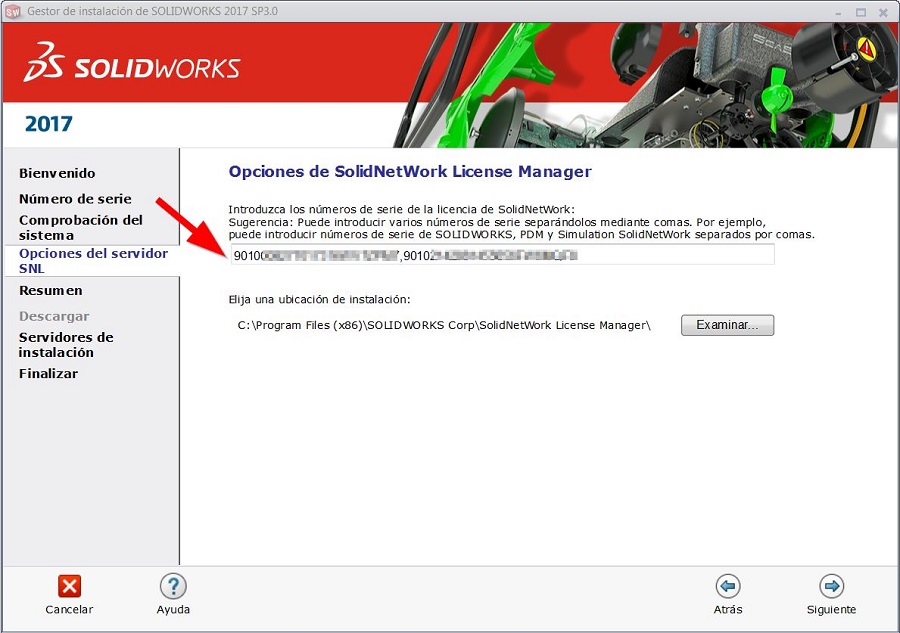
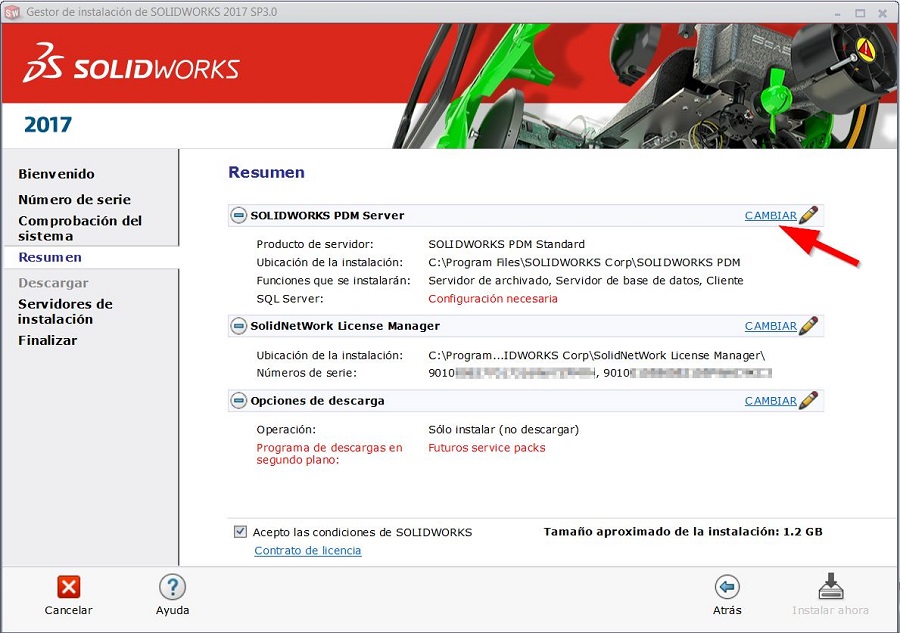
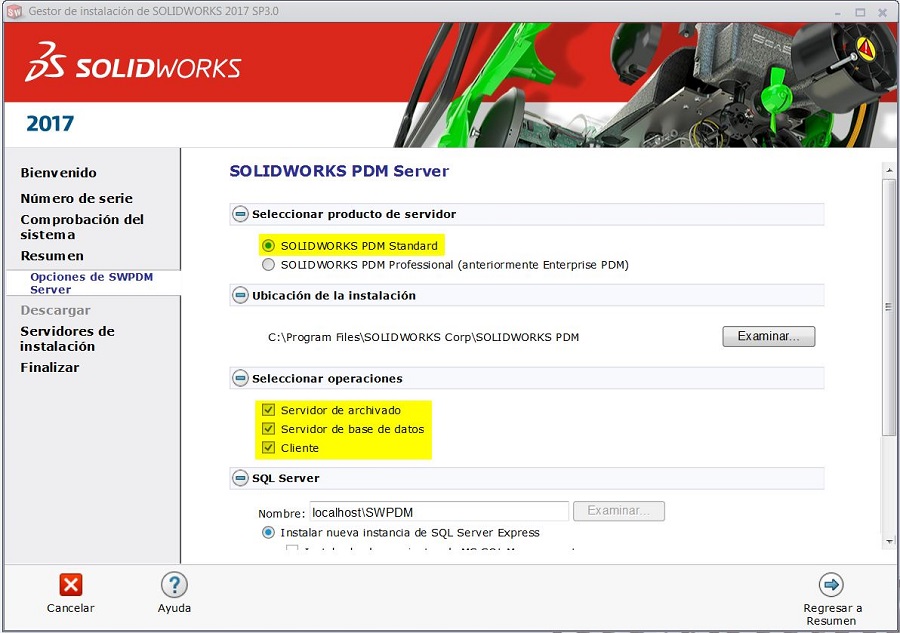
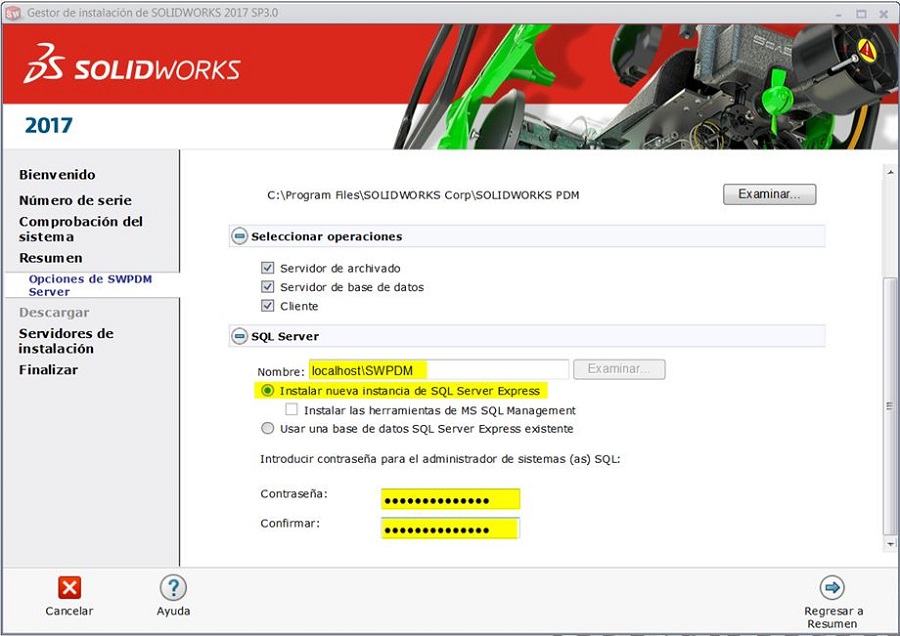
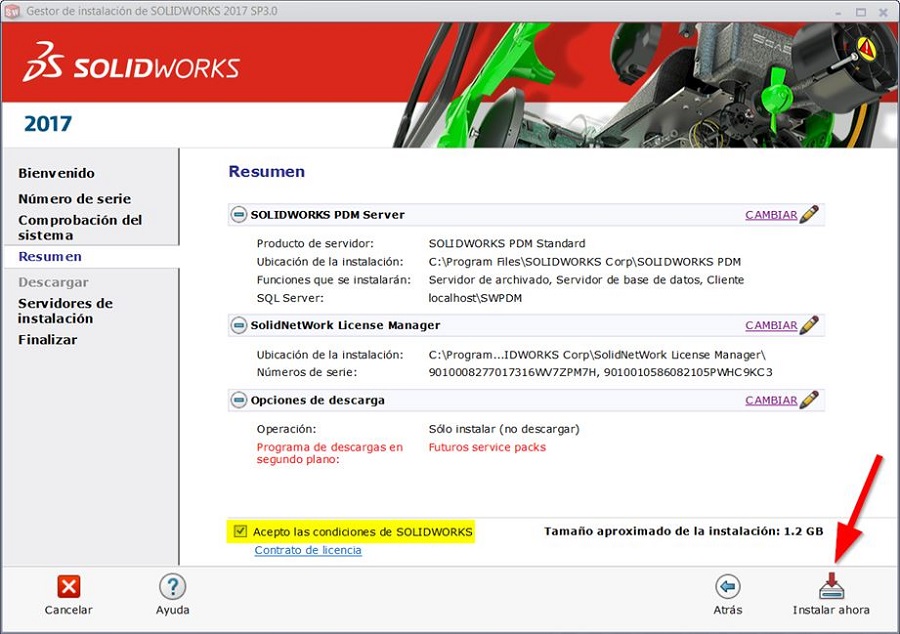
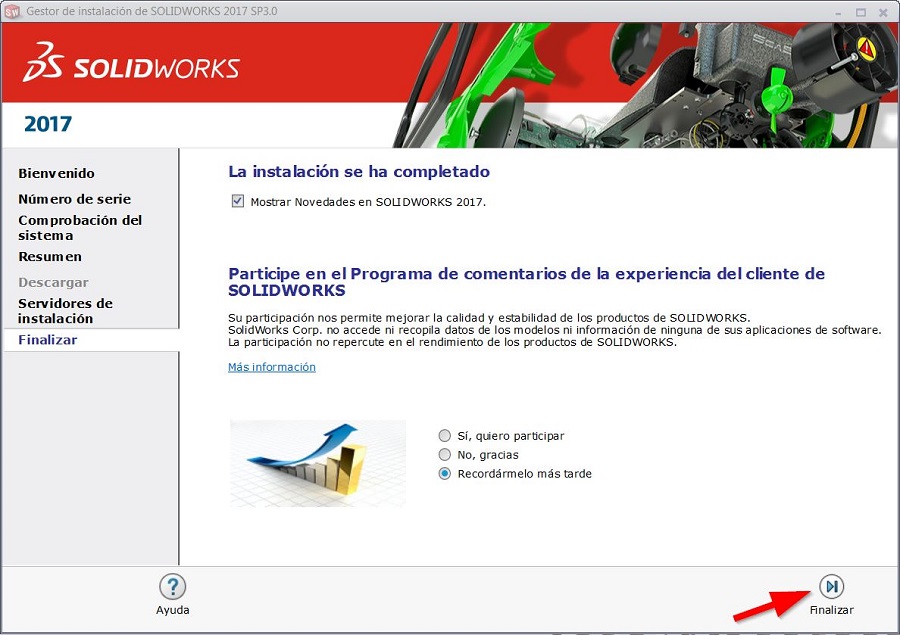

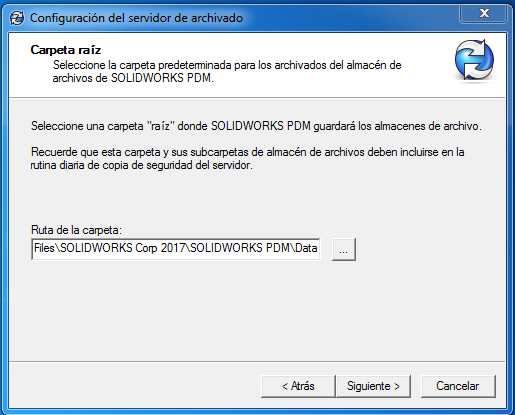
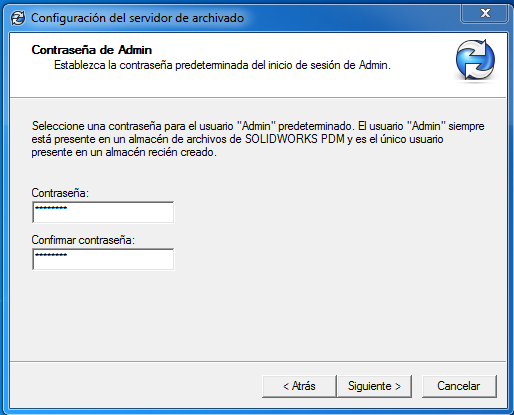
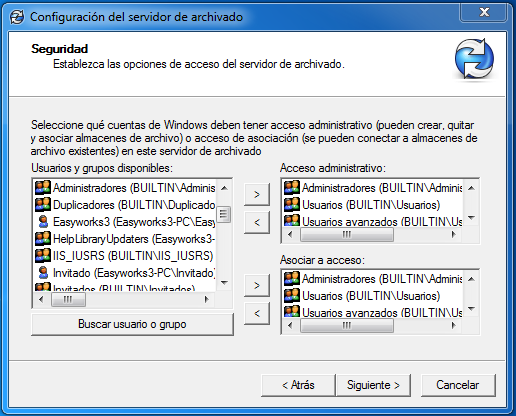
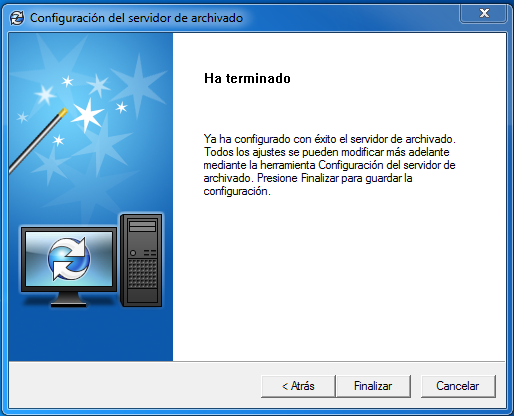
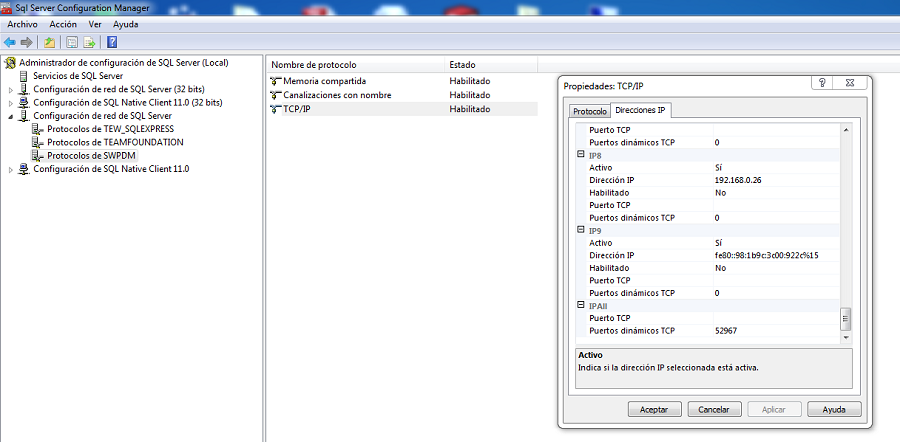
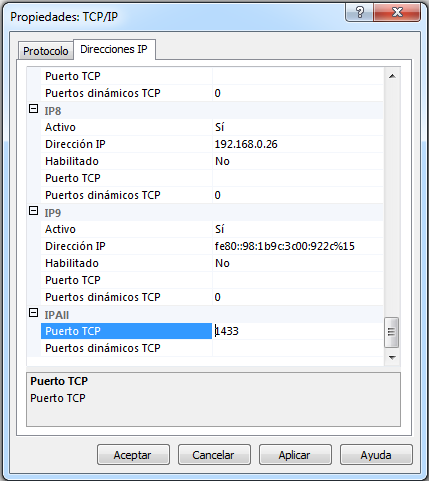
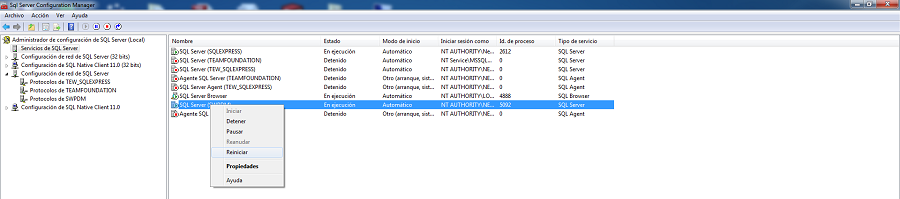
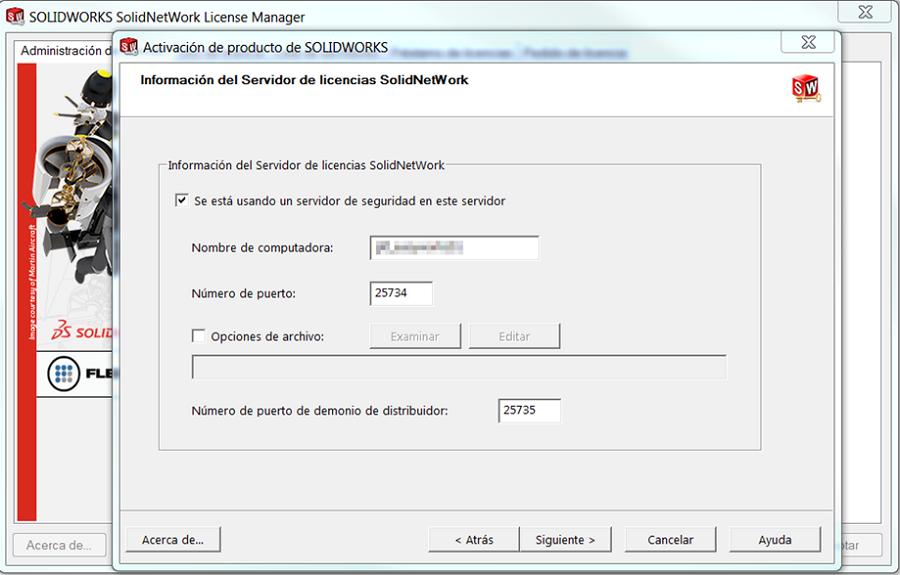
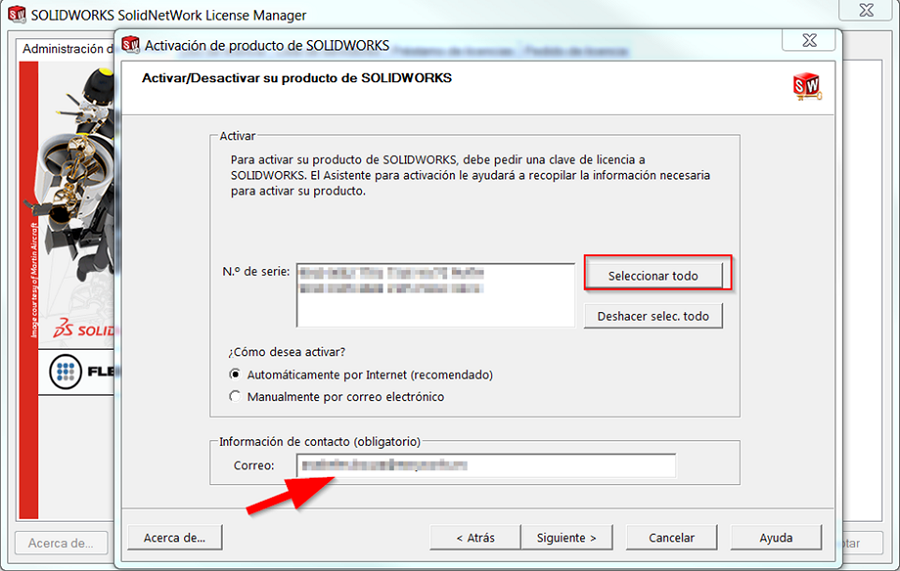
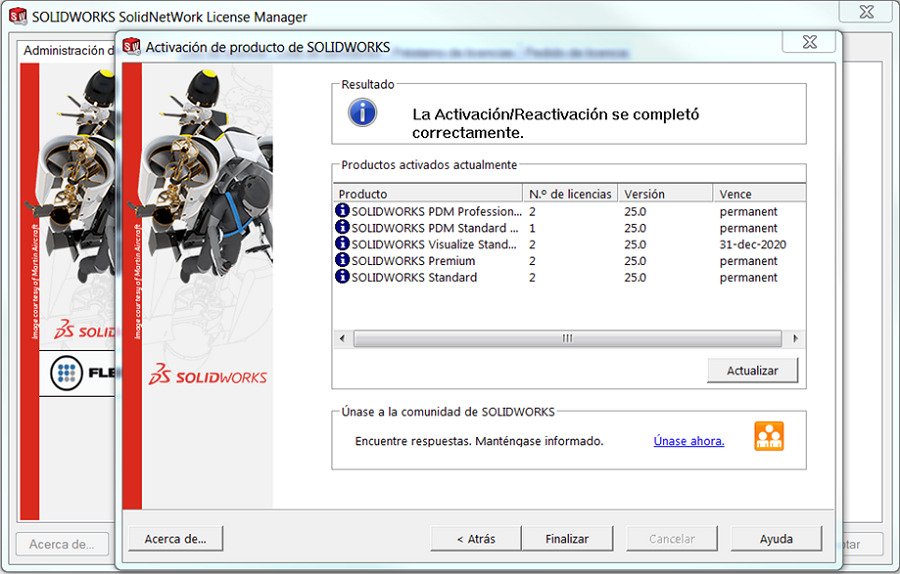

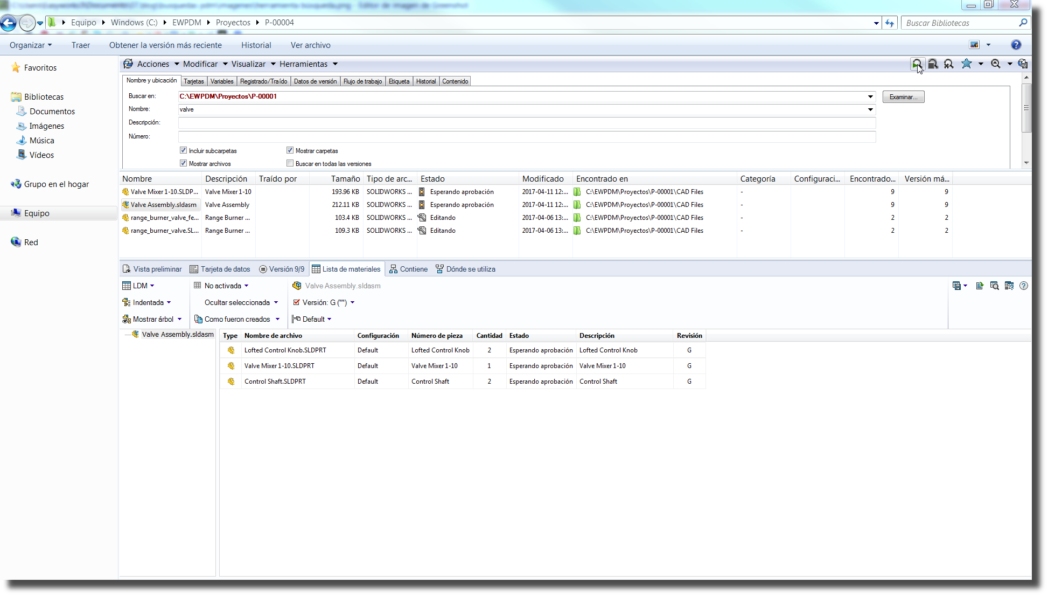
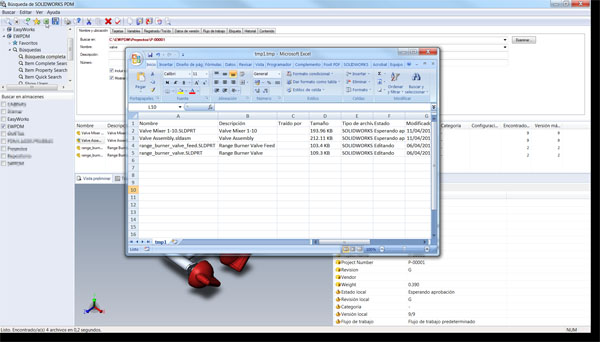
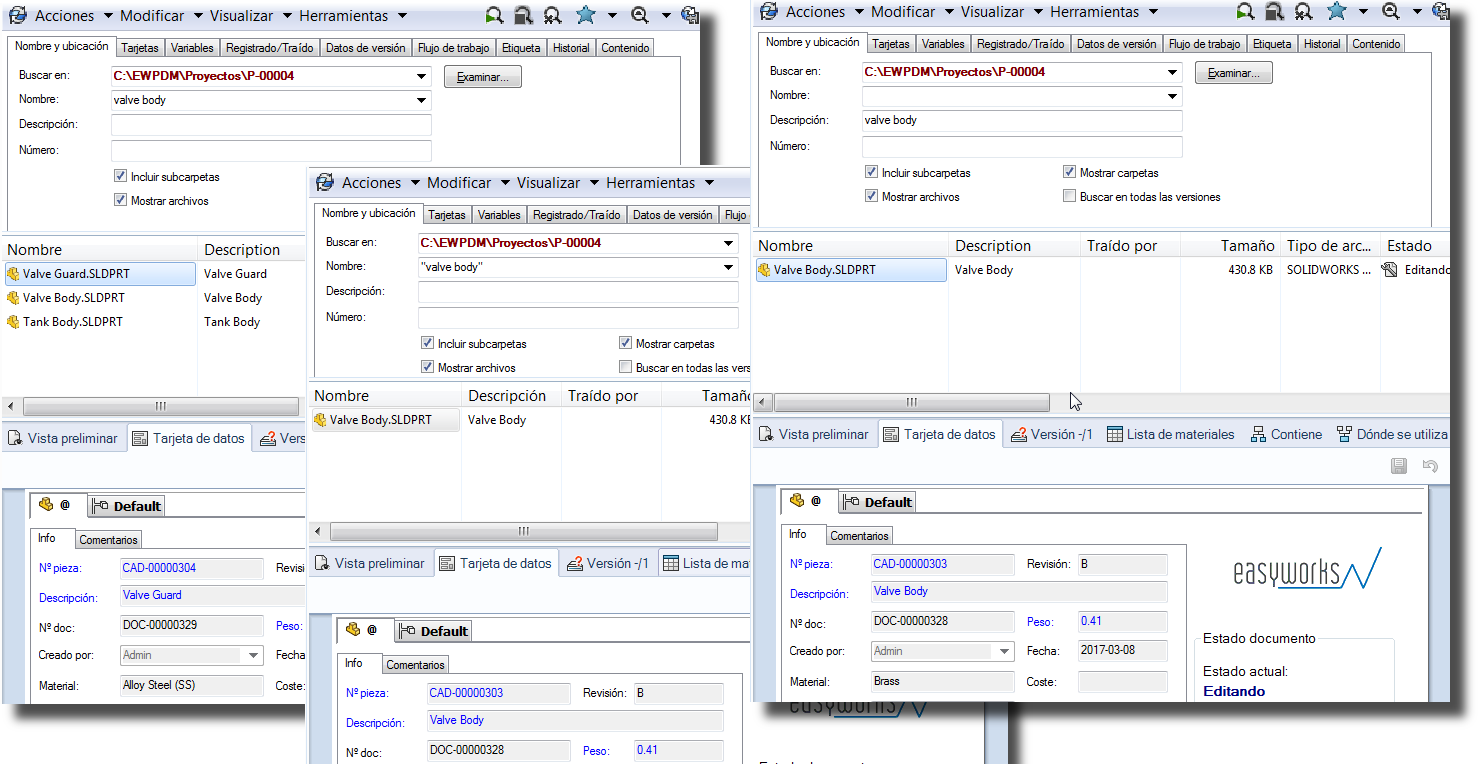
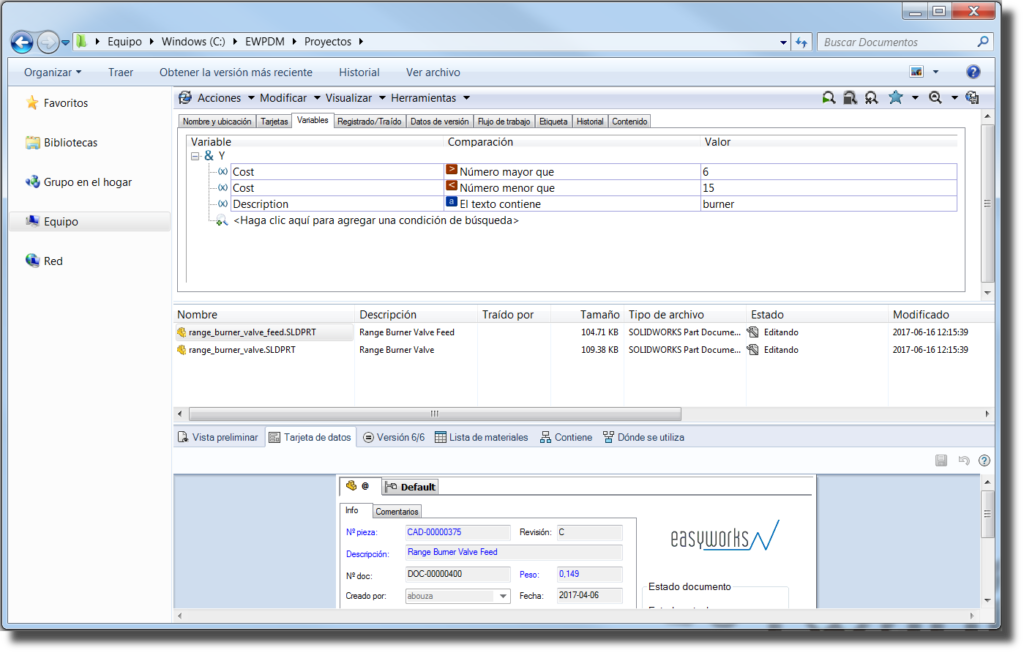
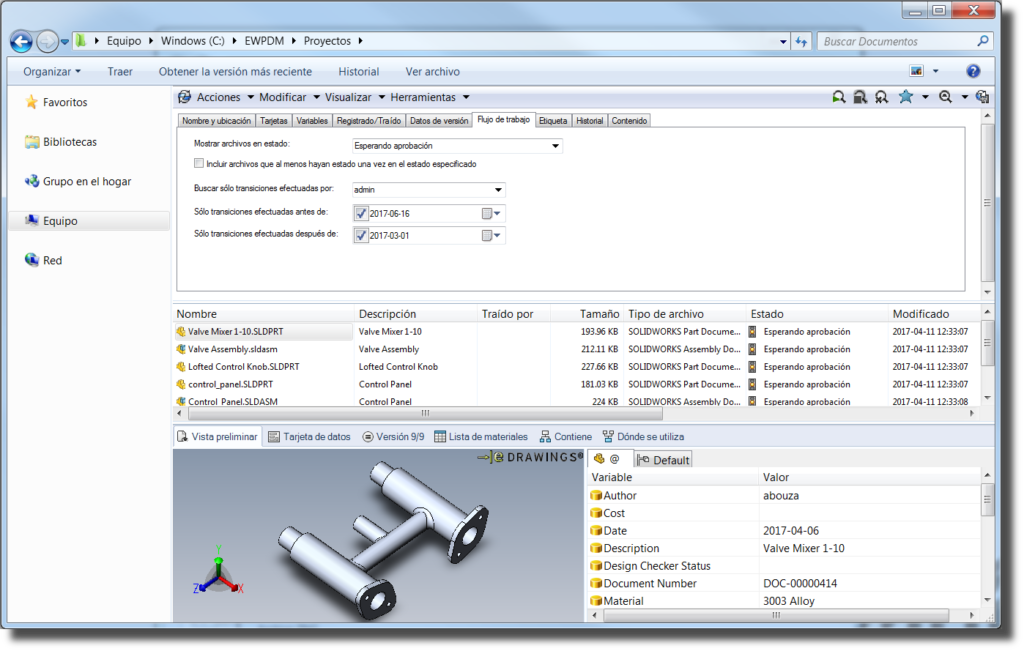
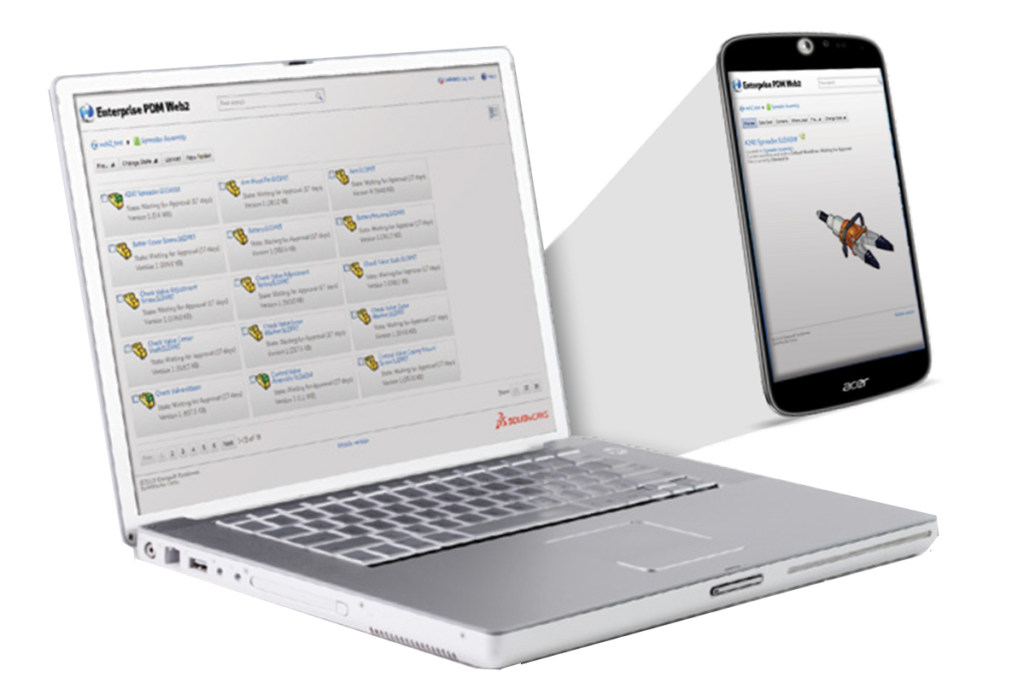
 Si gestionas tus archivos de diseño con
Si gestionas tus archivos de diseño con